Verwijder .vvv File Extension virus (Verwijdering Handleiding) - Herstel instructies
.vvv File Extension virus Verwijdering Handleiding
Wat is .vvv Bestand Extensie virus?
De .vvv Bestand Extensie virus omschrijving
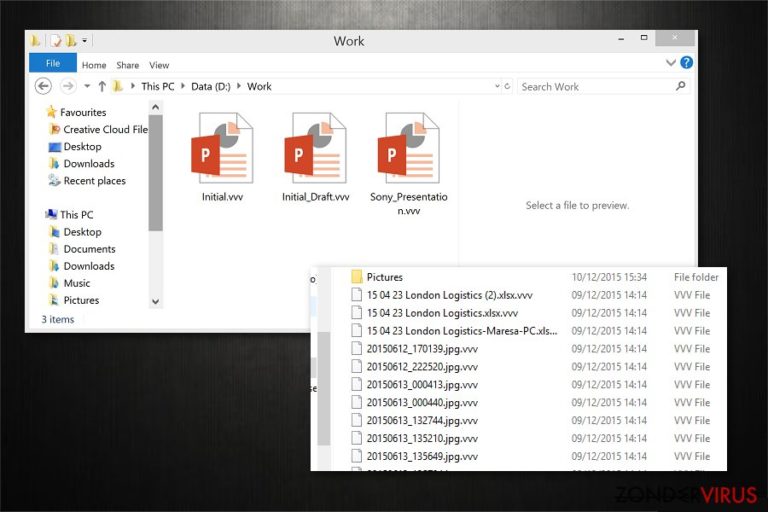
Het .vvv Bestand Extensie virus is een kwaadaardige ransomware die gekend is als een bijgewerkte versie van de Teslacrypt 2.0 ransomware. Dit computer virus kan je pc infiltreren als een Trojaan (dit betekent dat het virus zich voordoet als een legaal bestand en meestal verspreid wordt als een e-mail bijlage).
Als een ransomware je computer infecteert, gebruikt het een AES-256-CBC codering algorithm en codeert het al je persoonlijke bestanden (inclusuef deze met de extensies: .docx, .docm, .xls, .xlsx, .ppt, .pptx, .pptm, .pdf, .eps, .ai, .indd, .cdr, .dng, .lnk, .jpg, .png, .pdd, .doc, .jfif, .jpeg, .gif, .bmp, .exif, .txt, .wps, .mp3.).
Als het bestand gecodeerd is, wijzigt deze malware de extensie ervan in HOW_RECOVER.HTML, HELP_RESTORE.HTML en HOW_RECOVER.TXT of HELP_RESTORE.TXT. Deze bestanden worden opgeslagen in elke map die gevodeerde bestanden bevat. Beide bevatten informatie over hoe je bestanden te decoderen.
Het vraagt om losgeld te betalen (meestal rond 500$) via het bitcoin betalingssysteem om een decodering sleutel te krijgen. Er staat ook dat als je het losgeld niet betaald binnen de bepaalde periode, je de bestanden niet terugkrijgt. Geloof deze intimidatie niet, en betaal geen losgeld want niemand kan je garanderen dat je de bestanden terug krijgt.
Het belangrijkste wat je moet doen als je een bericht te zien krijgt dat beweert dat je bestanden gecodeerd werden is het .vvv Bestand Extensie virus ONMIDDELLIJK verwijderen. Dit kan een aantal van je bestanden redden, omdat het verwijderen van de .vvv Bestand Extensie malware het codering proces een halt toeroept. Wij raden aan om een professionele malware verwijdering software (bijvoorbeeld, FortectIntego) te gebruiken om het .vvv Betand Extensie virus te verwijderen.
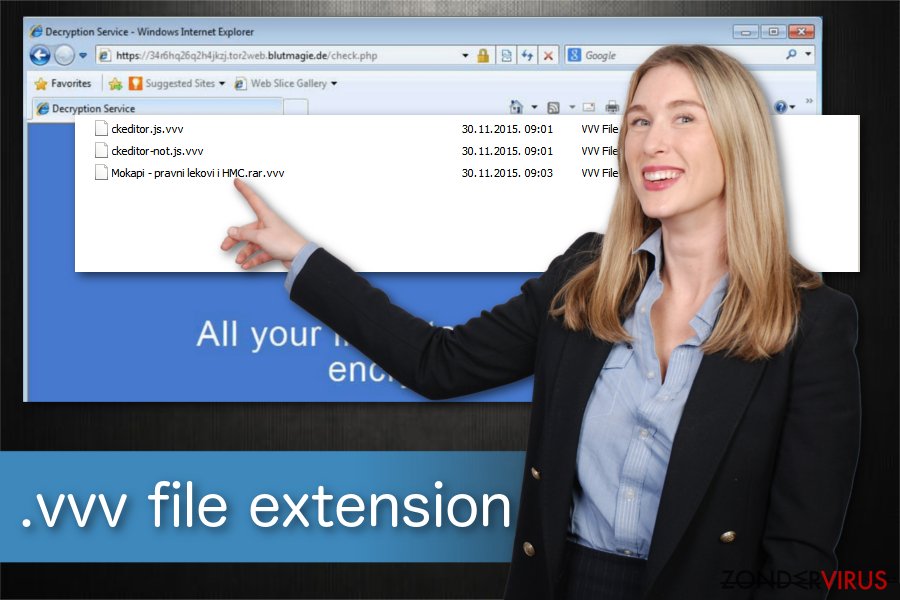
Hoe raakte het .vvv Betand Extensie virus op mijn computer en infecteerde het deze?
Het .vvv Bestand Extensie virus wordt verspreid als een Trojaans paard, wat betekent dat het online gedownload of verstuur via e-mail kan worden. Daarom raadt ons onderzoeksteam je aan om geen verdachte software te downloaden. Controleer steeds of de site die de download link voorziet veilig is; mijd bovendien sites die je vragen om een verdachte enquête in te vullen of je persoonlijke- of bankgegevens op te geven, vooral als het een site is die je niet kent!
Je moet nieuwe programma's steeds veilig installeren. Kies voor de Geavanceerde/Aangeaste installatiemethode om de infiltratie van verdachte bijlagen te voorkomen. Meestal zijn apps die toegevoegd worden aan freeware of shareware potentieel ongewenst of advertentie ondersteund, dus verlies je er niets bij door ze te deselecteren.
De meest voorkomende manier om ransomware te verdelen is echter via geschreven e-mails. Je moet zeer voorzichtig zijn als je een mail ontvangt van een onbekende afzender – zeker als deze bijlagen bevat. Let vooral op het e-mailadres van de afzender – soms doen cyber criminelen graag alsof ze je een “CHECK.TXT,” “AWARD.TXT” of “PENALTY.TXT” document sturen van op een vertrouwde website. Trap echter niet in de val van deze bedriegerij en open zulke bijlagen niet. Als je wilt weten hoe de .vvv Betand Extensie malware te verwijderen, ga dan naar de volgende pagina.
Hoe deze ransomware verwijderen? Kan ik ooit mijn bestanden terugkrijgen?
Als de .vvv Bestand Extensie ransomware je computer geïnfecteerd heeft, moet je dit virus onmiddellijk verwijderen als je het opmerkt. Sommige PC experten zeggen echter dat het bijna onmogelijk is om je bestanden te decoderen zonder te betalen.
Echter, zoals we reeds vermeld hebben, moet je GEEN losgeld betalen omdat het niet garandeert dat je de bestanden terugkrijgt van deze cyber criminelen. We raden aan om één van deze hulpmiddelen te gebruiken om je bestanden te decoderen: ESET TeslaCrypt Decryptor
Om het .vvv Bestand Extensie virus te verwijderen kan je ofwel één van de onderstaande aanbevolen anti-malware programma's of de manuele verwijdering instructies gebruiken:
Manuele .vvv File Extension virus Verwijdering Handleiding
Gijzelsoftware: handmatig gijzelsoftware verwijderen in veilige modus
Belangrijk! →
Een handmatige verwijdering gids zou te ingewikkeld kunnen zijn voor occasionele computergebruikers. Het vereist dat geavanceerde IT-kennis correct worden uitgevoerd (als vitale systeembestanden worden verwijderd of beschadigd, kan dit leiden tot een volledige aantasting van Windows), en het kan ook uren duren om te voltooien. Daarom raden wij je aan de automatische methode hierboven te gebruiken.
Stap 1. Toegang tot veilige modus met netwerken
Handmatige verwijdering van malware kan het beste worden uitgevoerd in de veilige modus.
Windows 7 / Vista / XP
- Klik Start > Afsluiten > Herstart > OK
- Wanneer je computer actief wordt, druk dan op de F8 toets (als dat niet werkt, probeer dan F2, F12, Del, enz. – het hangt allemaal af van je moederbord model) meerdere malen totdat je het Advanced Boot Options venster ziet.
- Selecteer Veilige Modus met Netwerk in de lijst.

Windows 10 / Windows 8
- Klik met de rechtermuisknop op Start en selecteer Instellingen.

- Scroll naar beneden en kies Update & Security.

- Kies Herstel aan de linkerkant van het venster.
- Scroll nu naar beneden naar het onderdeel Geavanceerd opstarten.
- Klik op Nu opnieuw heropstarten.

- Selecteer Probleemoplossing

- Ga naar Geavanceerde opties.

- Selecteer Opstartinstellingen.

- Klik op Herstarten.
- Klik nu op 5 of klik op 5) Veilige modus met Netwerken inschakelen.

Stap 2. Sluit verdachte processen af
Windows Taakbeheer is een handig hulpmiddel dat alle processen toont die op de achtergrond draaien. Als malware een proces uitvoert, moet je het afsluiten:
- Klik op Ctrl + Shift + Esc op je toetsenbord om Windows Taakbeheer te openen.
- Klik op Meer details.

- Scroll naar beneden naar het gedeelte Achtergrond processen en kijk of er iets verdachts is.
- Klik met de rechtermuisknop en selecteer Open bestandslocatie.

- Go back to the process, right-click and pick End Task.

- Verwijder de inhoud van de schadelijke map.
Stap 3. Controleer programma Opstarten
- Klik op Ctrl + Shift + Esc op je toetsenbord om Windows Taakbeheer te openen.
- Ga naar tabblad Opstarten.
- Klik met de rechtermuisknop op het verdachte programma en kies Uitschakelen.

Stap 4. Verwijder virusbestanden
Malware-gerelateerde bestanden kunnen op verschillende plaatsen in je computer worden gevonden. Hier zijn instructies die je kunnen helpen ze te vinden:
- Typ in Windows Zoeken Schijfopruiming in en klik op Enter.

- Selecteer de schijf die je wilt opschonen (C: is standaard je hoofdschijf en is waarschijnlijk de schijf met de schadelijke bestanden).
- Blader door de lijst met te verwijderen bestanden en selecteer het volgende:
Temporary Internet Files
Downloads
Recycle Bin
Temporary files - Kies systeembestanden opschonen.

- Je kunt ook zoeken naar andere schadelijke bestanden die verborgen zijn in de volgende mappen (typ deze items in Windows Zoeken en klik op Enter):
%AppData%
%LocalAppData%
%ProgramData%
%WinDir%
Herstart de pc in normale modus wanneer je klaar bent.
Verwijder .vvv File Extension door System Restore te gebruiken
-
Stap 1: Herstart je computer in Safe Mode with Command Prompt
Windows 7 / Vista / XP- Klik op Start → Shutdown → Restart → OK.
- Als je pc actief wordt begin dan meerdere keren te drukken op F8 tot je het Advanced Boot Options venster ziet
-
Selecteer Command Prompt uit de lijst

Windows 10 / Windows 8- Druk op de Power knop in het Windows aanmeld scherm. Druk nu op Shift op je toetsenbord en hou ingedrukt, en klik dan op Restart.
- Selecteer nu Troubleshoot → Advanced options → Startup Settings en tenslotte druk op Restart
-
Zodra je pc actief wordt, selecteer je Enable Safe Mode with Command Prompt in het Startup Settings venster

-
Stap 2: Herstel je systeembestanden en instellingen
-
Zodra het Command Prompt venster verschijnt, geef je cd restore in en klik op Enter

-
Typ nu rstrui.exe en klik opnieuw op Enter.

-
Als een nieuw venster verschijnt, klik je op Next en seleteer het herstelpunt dat voor de infiltratie van .vvv File Extension is. Klik nadien op Next


-
Klik nu op Yes om het systeemherstel te starten

-
Zodra het Command Prompt venster verschijnt, geef je cd restore in en klik op Enter
Tenslotte zou je er steeds moten aan denken om je pc te beschermen tegen crupto-ransomware. Om je pc tegen .vvv File Extension en andere ransomwares te beschermen, gebruik je best een betrouwbare anti-spyware zoals FortectIntego, SpyHunter 5Combo Cleaner of Malwarebytes
Aanbevolen voor jou
Laat u niet bespioneren door de overheid
De overheid heeft veel problemen met het bijhouden van gebruikersgegevens en het bespioneren van burgers, dus u moet hier rekening mee houden en meer leren over dubieuze informatieverzamelingspraktijken. Vermijd ongewenste tracering door de overheid of spionage door volledig anoniem op het internet te surfen.
U kunt een andere locatie kiezen wanneer u online gaat en toegang krijgen tot eender welk gewenst materiaal, zonder bijzondere inhoudelijke beperkingen. Door gebruik te maken van Private Internet Access VPN, kunt u eenvoudig genieten van een internetverbinding zonder risico's op hacken.
Controleer de informatie die toegankelijk is voor de overheid of elke andere ongewenste partij en surf online zonder bespioneerd te worden. Ook als u niet betrokken bent bij illegale activiteiten of vertrouwen heeft in uw selectie van diensten en platformen, dient u voor uw eigen veiligheid achterdochtig te zijn en voorzorgsmaatregelen te nemen door gebruik te maken van een VPN-dienst.
Back-upbestanden voor later gebruik, in het geval van een malware-aanval
Softwareproblemen als gevolg van malware of direct gegevensverlies door versleuteling kunnen leiden tot problemen met uw apparaat of permanente schade. Als u over goede, actuele back-ups beschikt, kunt u na een dergelijke gebeurtenis gemakkelijk herstellen en weer aan het werk gaan.
Het is van essentieel belang om updates te maken van uw back-ups na eventuele wijzigingen op het apparaat, zodat u terug kunt keren naar het punt waar u aan werkte wanneer malware iets verandert of problemen met het apparaat gegevens- of prestatiecorruptie veroorzaken. Vertrouw op dergelijk gedrag en maak een dagelijkse of wekelijkse back-up van uw bestanden.
Als u beschikt over de vorige versie van elk belangrijk document of project, kunt u frustratie en problemen voorkomen. Het komt goed van pas wanneer malware uit het niets opduikt. Gebruik Data Recovery Pro voor systeemherstel doeleinden.







